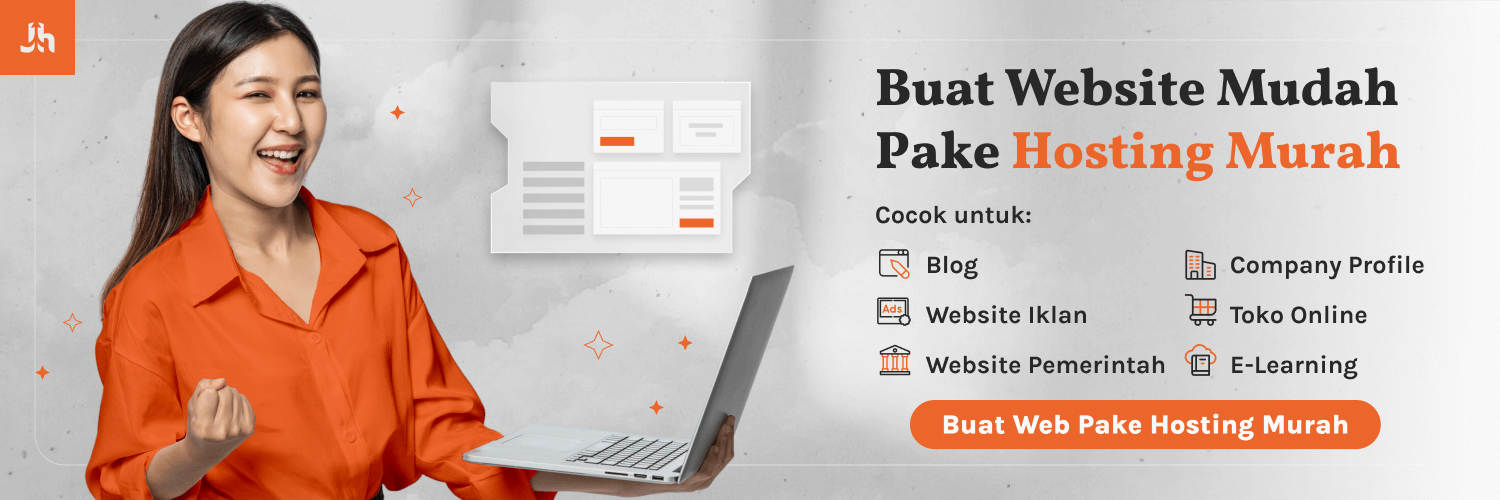Cara Meeting menggunakan Whatsapp Groupcall sampai dengan 50 orang
Pada era pandemi ini tak ayal banyak sekali kebutuhan akan berkomunikasi dengan bertatap muka secara virtual sangat dibutuhkan di dunia pendidikan, terutama melalui video call, baik itu melalui call meeting maupun video call antar personal yaitu guru dengan muridnya.
Seperti kita tahu, aplikasi zoom dan google meet selalu mendominasi di pasaran untuk memenuhi kebutuhan masyarakat apabila membutuhkan aplikasi untuk melakukan tatap muka secara virtual. Dari pengalaman penulis, google meet lebih mudah penggunaannya daripada zoom. Hal tersebut dikarenakan akun yang dipakai pada google meet menggunakan email google yang sudah tersemat di handphone masing-masing pengguna. Sedangkan untuk aplikasi zoom, pengguna dituntut untuk membuat akun terlebih dahulu, sehingga menyulitkan pengguna / murid yang tidak paham akan IT.
Kali ini penulis akan mencoba membagikan bagaimana cara melakukan tatap muka secara virtual dengan hanya menggunakan akun whatsapp yang digabungkan dengan messenger facebook.
Q : "Messenger facebook?? Maaf saya tidak punya aplikasi messenger di handphone saya, karena memori HP saya sudah penuh."
A : Jangan khawatir, kita tidak perlu mempunyai aplikasi messenger untuk melakukan call meeting ini.
Q : Lalu bagaimana caranya?
A : Caranya adalah cukup meng-klik link yang dibagikan oleh host, dalam hal ini adalah admin atau guru yang akan melakukan pertemuan tatap muka virtual dengan siswanya. Hanya itu.
Syaratnya apa?
Bagi host/admin/guru :
- Harus mempunyai facebook.
- Harus punya akun Whatsapp.
- Punya perangkat Laptop / Komputer (dilengkapi dengan webcam). Spek terserah yang penting bisa buka internet. Tapi menurut saya laptop / komputer sekarang sudah canggih semua dan sudah bisa digunakan.
- Punya akun Whatsapp.
- Sudah itu aja 😁
Keuntungannya apa?
Keuntungan dari metode ini adalah :
- Bagi client sangat mudah masuknya, tinggal klik.
- Bagi client tidak perlu mempunyai akun facebook untuk bisa bergabung, cukup klik link yang diberikan host.
- Tidak terlalu menguras kuota. Seperti halnya kalo kita Vicall dengan aplikasi WA. Kira-kira segitu.
- Bisa sampai 50 orang.
- Bisa "Share Screen" seperti halnya di google meet atau zoom.
Bagaimana caranya? Silakan simak langkah-langkahnya di bawah ini.
Cara Meeting menggunakan Whatsapp groupcall dengan 50 orang
Akan saya bagikan disini sebagai Admin meeting atau guru dan sebagai penerima atau siswa.
Sebagai Admin / Guru
1. Admin / guru harus membuka WebWhatsapp dan Facebook melalui komputer atau laptop dengan link sebagai berikut: https://web.whatsapp.com/ . Dan terlebih dahulu sudah membuka akun facebook di laptop atau komputernya.
Catatan : Tentu saja kalau anda memakai komputer diharuskan mempunyai webcam.
2. Klik ikon titik 3 ( ⋮ ) pada bagian atas Whatsapp
3. Pilih Create a room. Create room disini tergantung bahasa apa yang dipakai di WA anda.
4. Akan muncul jendela "Continue in Messenger to create a room" Silakan klik Continue in Messenger
5. Pada jendela selanjutnya silakan masuk ke akun facebook anda dengan cara klik Buat Forum sebagai [nama akun facebook anda]
6. Jendela berikutnya klik tombol Salin. Kode yang disalin inilah yang akan dibagikan ke pengguna lain yang ingin mengikuti rapat.
7. Adapun cara membagikannya, silakan buka lagi Whatsapp web, lalu paste ke grup atau akun whatsapp pengguna / siswa yang akan diajak untuk meeting / pembelajaran tatap muka secara virtual. Sekarang tinggal anda menunggu pengguna yang mengklik link atau tautan yang anda bagikan.
Sebagai pengguna / siswa
- Klik tautan yang diberikan oleh admin atau guru
- Jika muncul pilihan untuk membuka, silakan gunakan browser yang sudah terinstall di handphon. (dalam percobaan ini saya memilih browser google chrome)
- Jika browser sudah muncul, silakan masukkan nama, kemudian klik "Gabung sebagai Tamu".
Demikian tutorial Cara Vicall WA dengan 50 orang untuk pembelajaran. Semoga bermanfaat.
Terima kasih telah membaca postingan Agung Jaka Nugraha. Wassalam